我们在运用word制作文档时,为了美化页面,希望在页面外加一个边框,或图案。那么word如何实现的呢?以下是小编给大家整理的在Word中为整个文档插入边框的方法,希望能帮到你!在Word中为整个文档插入边框的具体方法步骤1、打开要添加页面边框的文档;2、点击菜单中的“格式”,执......
Word 如何插入矢量图
word教程
2021-10-07 09:06:17
写论文的时候经常需要放上一些仿真、测试的数据图,一般审论文的时候,首先关注的就是图片,因此,图片的质量十分重要。本文主要介绍如何在 Word 中插入矢量图。
什么是矢量图?
矢量图形是计算机图形学中用点、直线或者多边形等基于数学方程的几何图元表示图像。矢量图形与使用像素表示图像的位图不同。
这种绘制图比位图的优越之处有:
- 保存最少的信息,文件大小比位图要小,并且文件大小与物体的大小无关
- 在图像处理软件中,任意放大矢量图形,不会丢失细节或影响清晰度,因为矢量图形中保存的是线条和图块的信息,与分辨率无关。
Word 插入矢量图
我一般是用 Python 进行数据处理、绘图,然后保存成 svg 格式的矢量图,关键代码:
1 | import matplotlib.pyplot as plt |
然后,最关键的一步,也就是插入到 Word 中。
方法 1 - 直接插入
这个取决于 Word 的版本,从 2016 开始,Word 支持插入 svg 格式的矢量图,因此我们只需要直接插入即可。
注意:当 Word 文件另存为 pdf 时,需要在 PDF 选项中选择优化图像质量,不然图片会被转换成位图。
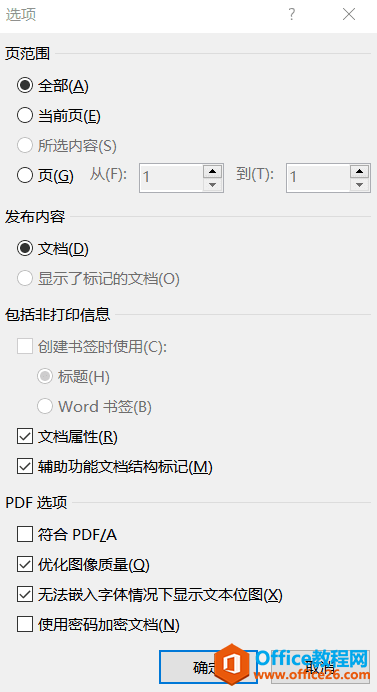
优化图像质量
方法 2 - 通过 PPT 转换成 emf 格式
我们也可以将 svg 图片插入到 PPT 中,然后复制,并按快捷键 Ctrl + Alt + V 来选择性粘贴,粘贴转换为 图片 (增强性图元文件),也就是 emf 格式文件,最后再将 emf 格式图片复制到 Word 中。
标签: Word插入矢量图
上一篇:word 如何更改图片大小和位置 下一篇:Word 图片插入 两种方法实例教程
相关文章
